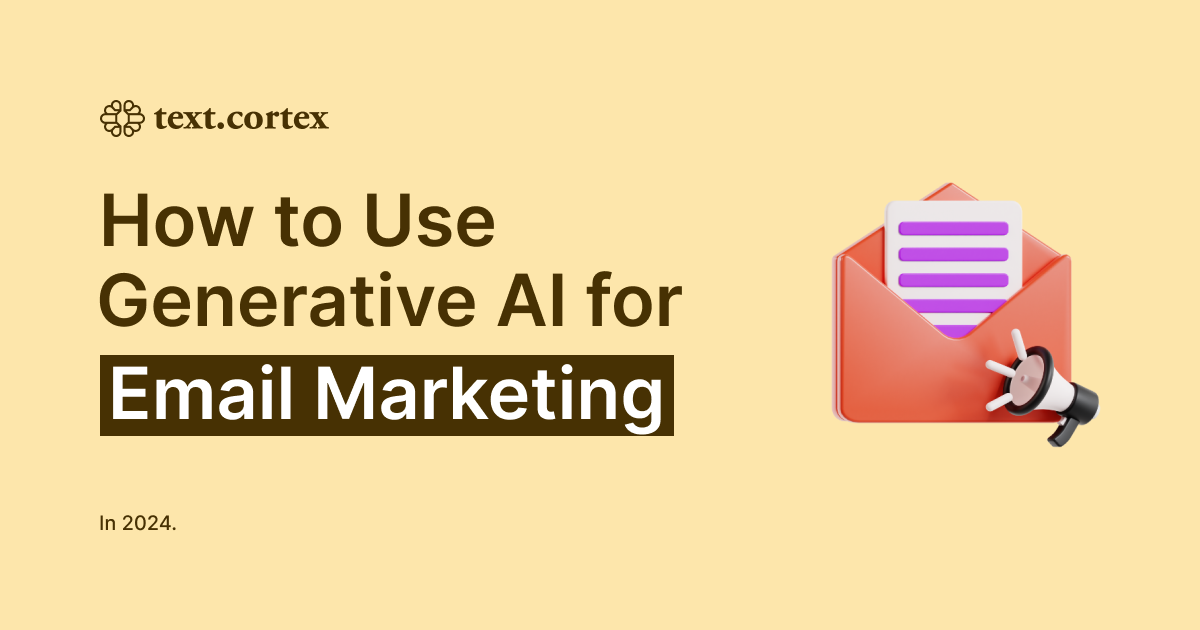相手の母国語でコミュニケーションできる能力は、ビジネス戦略やビジネスチャンスにおいて有益な資産となりますよね?
数年前にこのトピックについて議論したなら、他の言語を学ぶのは大変なことだっただろう。
今日では、外国語でのコミュニケーションは当時よりもはるかに簡単になっていると断言できる。
本日の記事では、英語からドイツ語へのEメールの効果的な翻訳方法をご紹介します。
これらのステップを踏むことで、貴重な時間とお金を節約しながら、ビジネスチャンスを失うことを避けることができる。
さあ、はじめましょう!
電子メールを英語からドイツ語に翻訳する3つの方法
このセクションでは、英語からドイツ語へEメールを翻訳するための最も一般的な3つの方法について説明します。
手作業による翻訳、Eメールによる翻訳、翻訳プラグインや翻訳ツールの使用も そのひとつです。
あなたの選択肢を詳しく調べてみよう。
1.マニュアル翻訳
手作業による翻訳方法は古くからある。
高度な翻訳ツール(AI )が開発される以前から、この方法は翻訳を行う際に最もよく使われていた方法のひとつだった。
すでにその言語に堪能な人や、専門的にその言語で仕事をしている人の間で最も人気がある。
手作業による翻訳には、通常、次のようなステップがある:
ステップ 1: Copy 翻訳したい英文メールの内容を入力します。
ステップ2: 翻訳ツールやウェブサイトを開く。
ステップ3: 英文を翻訳ツールに貼り付ける。
ステップ4: ターゲット言語をドイツ語に選択します。
ステップ5:翻訳されたテキストを見直し、正確さと明瞭さのために編集する。
ステップ6: Copy 翻訳したドイツ語のテキストを、返信メールに貼り付ける。
手動翻訳を行うには、Google翻訳 (translate.google.com)やDeepL(www.deepl.com)などの一般的なオンライン翻訳ツールを使用できます。
グーグル翻訳を使えば、テキスト、画像、文書、ウェブサイトのいずれかを選択し、言語を選ぶだけだ。
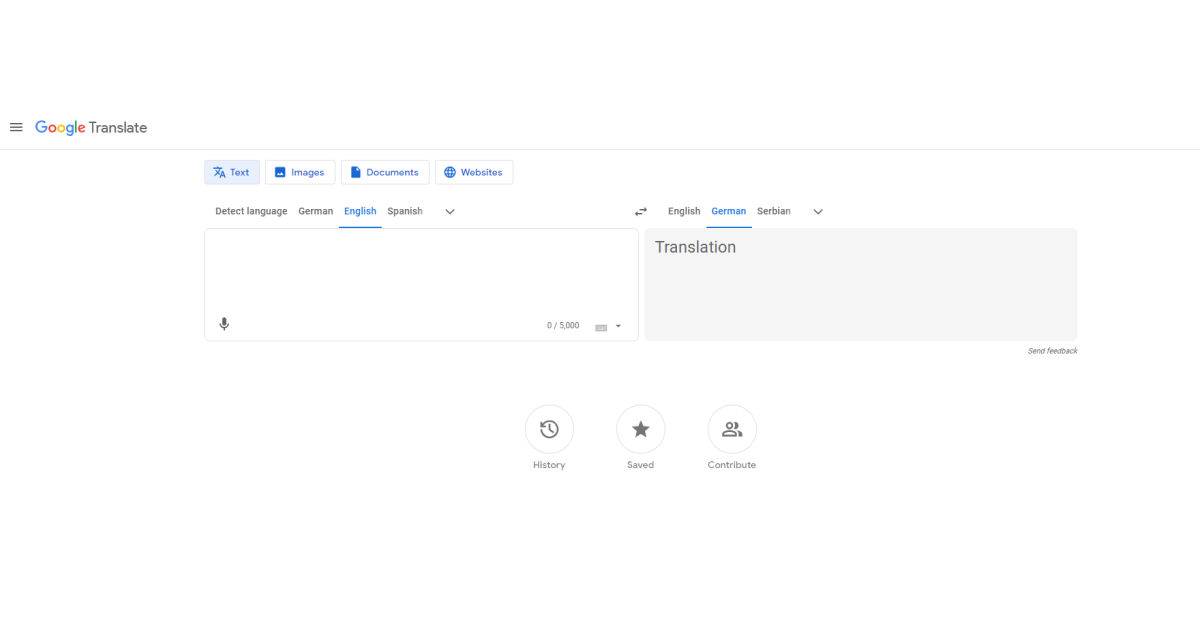
DeepLでは、テキストまたはファイル(pdf、docx、pptx形式)を翻訳できます。言語を選択し、翻訳を待ちます。
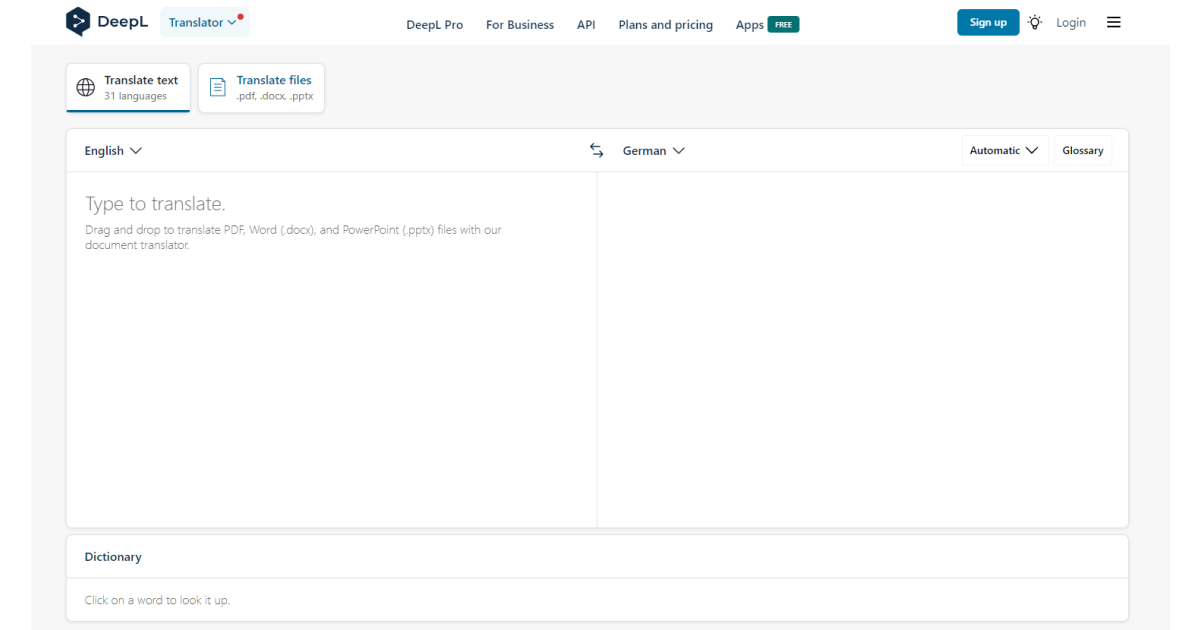
これらのツールはどちらも、特に英語、フランス語、ドイツ語など、広く話されている言語について、正確な翻訳サービスを提供しています。
しかも、どちらも無料だ。
しかし、ビジネス文書については、これらのツールが時折ロボットのような出力をするため、誰かがその応答を確認することが賢明であることを指摘しなければならない。
マニュアル翻訳とはどのようなものか?
例えば、次のような英文があったとしよう:
「メールありがとうございます。喜んでお手伝いさせていただきます。"
グーグル翻訳を使ってドイツ語に翻訳すると、こうなる:
「メールありがとうございます。Ihelfe Ihnen gerne bei Irer Anfrage."
2.電子メールクライアント翻訳機能
手動翻訳とは対照的に、翻訳メール機能はメールアプリの一部として利用できるようになり、メールを自動的に翻訳することができます。
これは便利なツールで、特に定期的なコミュニケーションを処理するのに適している。
GmailとOutlookは 、翻訳機能を内蔵したアプリケーションの2つの例である。
その活用法を紹介しよう:
ステップ1: メールクライアント(Gmail、Outlookなど)を開く。
ステップ2: 翻訳したいメールを開く。
ステップ3: メールクライアントのインターフェイスで翻訳オプションを探します。
ステップ4: 翻訳機能を有効にし、ターゲット言語としてドイツ語を選択します。
ステップ5: Eメールは自動的にドイツ語に翻訳されます。
内蔵機能を使った翻訳とは?
Gmailの例を見てみよう。
Gmailの内蔵翻訳機能は、設定で有効にすることができます。有効にすると、さまざまな言語でメールを表示し、自動的に翻訳することができます。
メールの右上にある3つのドットに移動します。メッセージの翻訳」オプションに移動し、言語を選択します。
英語のEメールを受信した場合、Eメールクライアントの翻訳機能により、Eメールのインターフェイス内で自動的にドイツ語に翻訳されます。

3.翻訳プラグインまたはツール
そして3つ目の選択肢は、Eメールを含むウェブコンテンツを自動的に翻訳できる翻訳プラグインやツールを使用することです。
使い方はこうだ:
ステップ1:ウェブブラウザに翻訳プラグインをインストールするか、使用したい翻訳ツールをインストールする。
ステップ2:設定を行い、ターゲット言語としてドイツ語を選択します。
ステップ3:メールクライアントを開き、翻訳したいメールにアクセスする。
ステップ4:翻訳プラグインには通常、メールの内容をドイツ語に翻訳するための翻訳ボタンが含まれています。ツールも同様です。
"Zeno ChatGPT "は人気の翻訳用ブラウザextension 。ウェブアプリケーションとブラウザextension 、同時に複数のプロジェクトに取り組むことができます。
一方、ChatGPTは、他の言語で書いたり翻訳したりするのに役立つスタンドアロンアプリです。
ChatGPTを翻訳に使う方法については、ChatGPT翻訳プロンプトの記事をお読みください。
また、本文の後半では、ゼノチャットツールの翻訳テクニックについて詳しく説明します。
プラグインやツールを使った翻訳とは?
翻訳プラグインまたはextension をインストールしたウェブブラウザでメールを開くと、通常、翻訳機能が提供されます。
ほとんどの場合、テキストと翻訳言語を選択する必要があります。
また、電子メールやテキスト文書の右側に拡張ウィンドウが表示され、ウィンドウを切り替えることなく、copy 、テキストを貼り付けることができるものもあります。
一方、 ChatGPTのようなツールを使えば、チャットウィンドウ内で希望の言語で会話をしながら、別の言語で出力を求めることができる。
このオプションは、 翻訳以上の機能を提供しているので、非常に便利です。
手間のかかる研究の代わりに、練習し、質問し、説明を受けることができる。
このサービスは、安価なプロの翻訳サービスのようなものだ。
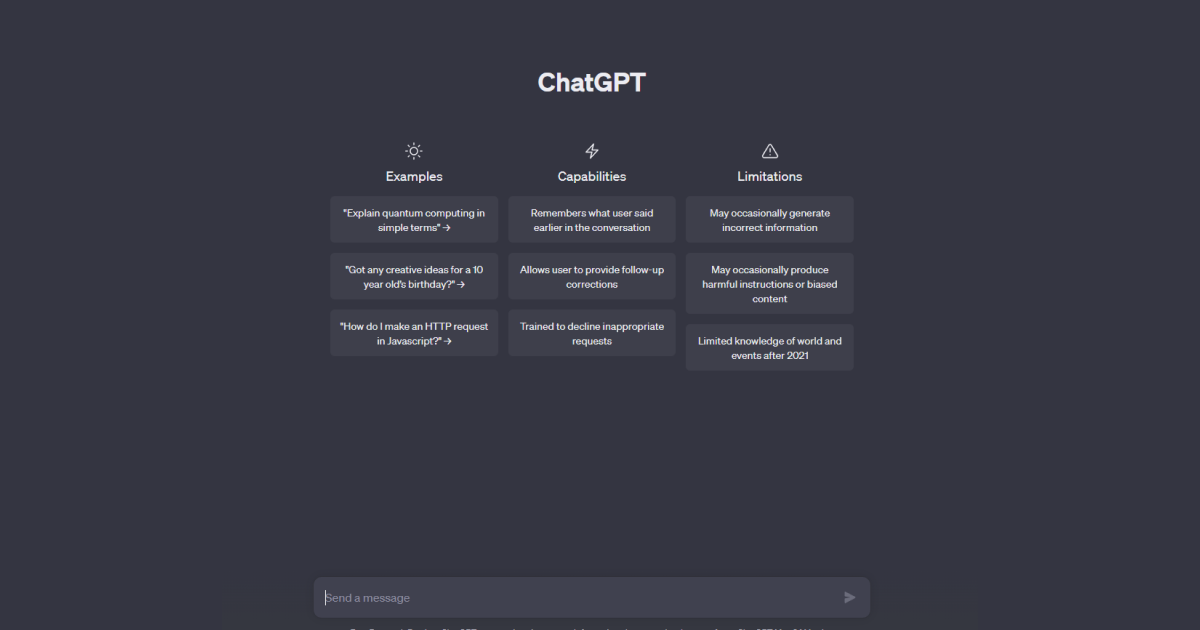
自動翻訳ツールは便利ですが、必ずしも正確な翻訳ができるとは限らないことを覚えておきましょう。
Eメールを送信する前に、翻訳文を校正・編集し、正確さと明瞭さを確保することが重要です。
Eメールを英語からドイツ語に翻訳TextCortex
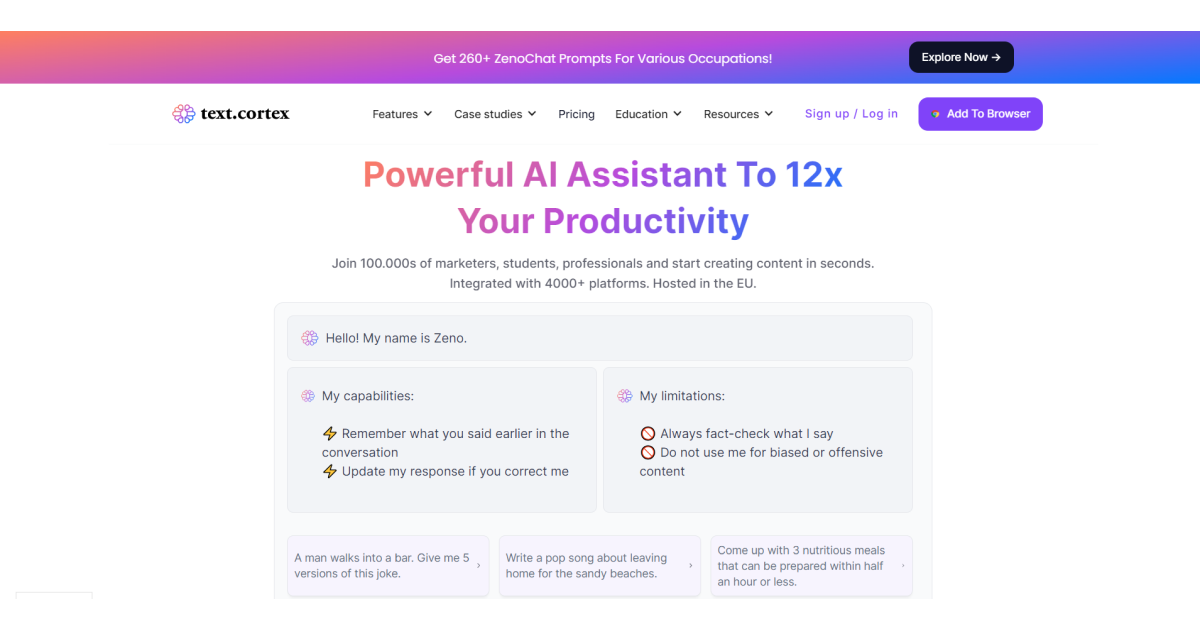
メールを英語からドイツ語に翻訳する方法を詳しく説明する前に、TextCortex ツールについて 簡単に説明しましょう。
TextCortexZeno ChatGPTは、AI を利用した強力なライティングツールで、ユーザーがオリジナルで高品質なSEOフレンドリーコンテンツを作成できるように設計されています。
この目標を達成するために、機械学習の力と広範なデータベースを活用している。
Zeno ChatGPTの特徴は、フランス語、ドイツ語、ルーマニア語、ポルトガル語など、 25 以上の言語に対応していることです。
TextCortex翻訳のための特徴と機能
TextCortex の最も印象的な特徴のひとつは、その広範な翻訳機能で、次のような利点があります:
✔️Zeno ChatGPT を使用すると、AI-生成された応答を(ChatGPT のような)会話形式で25 以上の異なる言語で受け取ることができます。
✔️Rewritingツールを使えば、サポートされているどの言語でも翻訳できます。
✔️システムのデフォルト言語を選択した場合でも、 選択した言語で他の機能を使って文章を編集し、推敲することができます。
以下は、TextCortex ウェブアプリとextension の機能である:
toolbar -書き直し、拡大、要約、トーンの変更、音声合成の利用など。
👍 Creator Suite- 様々なコンテンツフォーマットに対応した60以上のAI-生成された templates 。
可読性チェッカー- コンテンツの可読性スコアを即座に表示します。
👍 ゼノモード-AI を使って、初稿から最高のアウトプットを得ましょう。
👍 Zeno Chat -AI のライターとコミュニケーションを取り、必要なコンテンツを入手できます。また、優れたリサーチツールでもあります(質問がトレーニングデータの範囲内である場合)。
Docs、Gmail、LinkedIn、Notion 、Facebookなど、2000以上の有名なオンラインサービスと統合することで、TextCortex 、幅広いアクセシビリティも提供する。
これにより、 TextCortex 「Zeno ChatGPT」機能をお好みのプラットフォームで簡単にご利用いただけます。
翻訳にTextCortex を使うには?
TextCortex の翻訳機能についてはすでに触れました。 それぞれの翻訳機能の使い方を説明しましょう。
1.書き換えToolbar 翻訳オプション
1.ご希望のメールクライアントを開いたら、まず Zeno ChatGPTアドオンを有効にしてください。
2.翻訳したい文章や段落を選択します。
3.ハイライトされたテキストの下に toolbar が表示されます。ここからはドイツ語を選択して出力を待つだけです。
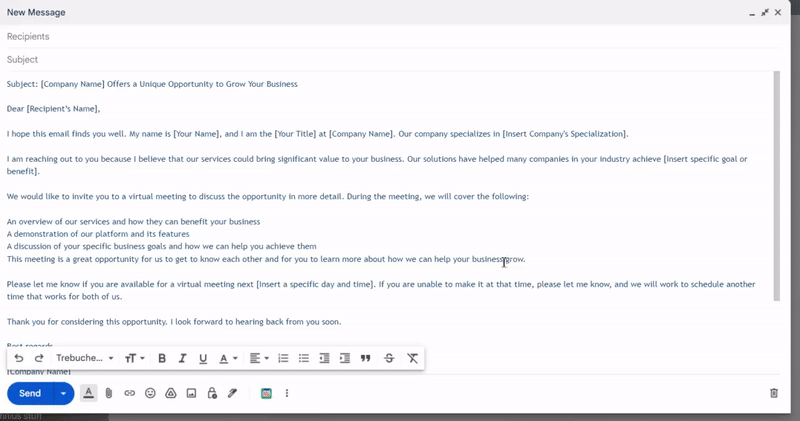
2.ゼノ・チャットGPT
Zenoチャットで会話を始めるには、まずCreator suite を開いてください。
テキストエディタの右隅にある 紫色の泡をクリックするか、extension メニューの「サイドバーメニューを開く」をクリックすることで実行できます。
テキストを英語からドイツ語に翻訳するには、copy 、テキストをサイドバーのウィンドウに貼り付け、"このテキストをドイツ語で翻訳してください "などのプロンプトを書くだけです。
Zenoチャットのメリットの一つは、ペルソナを選択できることです。
これはデフォルトのZenoアシスタントにすることもできますし、プロダクト・マネージャー、プログラマー、セールス・マネージャー、セラピストなど、さまざまなペルソナから選ぶこともできます。
特定のペルソナを選択することで、生成されたアウトプットがあなたの職務により適したものになることを保証できます。
また、自分のペルソナを作成することもできます。
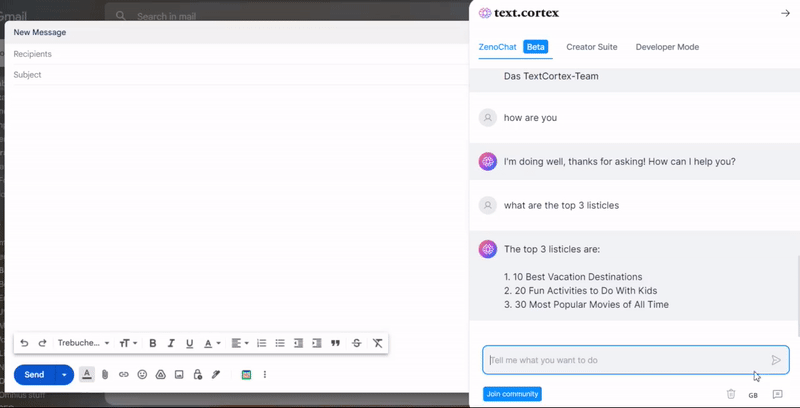
また、ALT+Enterキーを 押してコマンドを与えれば、テキストエディタから直接ZenoAI 。
例えば、"上のテキストを翻訳してください "と書くことができる。
3.その他すべての機能(ドイツ語
ゼノが出してくれた結果に満足したら、他の機能を使って自分の仕事に磨きをかけることができる。
ただし、ドイツ語をデフォルト言語として正しく設定してください。
もう一度、Rewritingtoolbarを使って、Text-to-Speechのような特定の機能に移動する。
それはこんな感じだ。
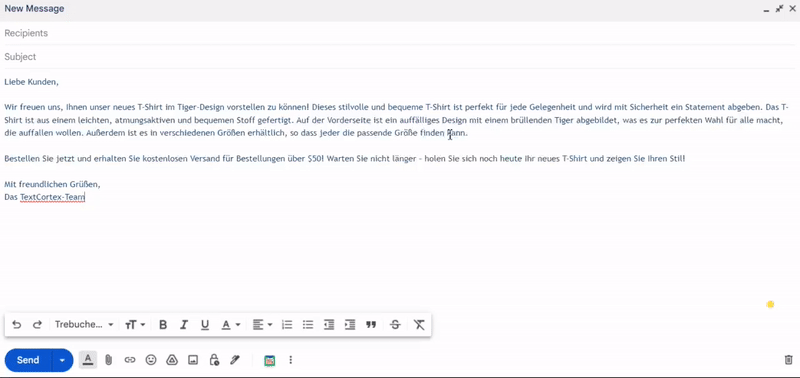
まとめ
最後に、英語からドイツ語へのEメール翻訳を迅速かつ簡単に始めるためのお手伝いができたなら幸いです。
そして、冒頭ですでに述べたように、今日私たちが自由に使える機能を使えば、それは必ずしも重い仕事ではないことがお分かりいただけるだろう。
これらのオプションはいずれも無料で、簡単に学ぶことができる。
しかし、TextCortex extension 、信頼性が高く、単なる翻訳機能以上のものを提供する高度なアシストをお探しなら、優れた選択肢であることは注目に値する。
🌸必要なときにどこでも助けてくれる。
🌸25以上の言語をサポートしています。
🌸書くスピードが 最大10倍速くなります。
ほとんどのライティング作業に対応できる幅広いライティング 能力を備えています。
フリーミアム・アカウントが 用意されている。
ツアーの準備はいいか?
今すぐ 登録して、執筆の旅に革命をもたらす最先端技術を活用するチャンスをつかみましょう。

![Eメールを英語からドイツ語に翻訳するには?[ステップバイステップ]](https://textcortex.com/cdn-cgi/image/format=avif,quality=90/https://assets-global.website-files.com/622611a2b23d0e6b270fba81/64a84ad85f8e19cf94a5e77a_how-to-translate-email-from-english-to-german.png)